Specialiųjų simbolių įterpimas į Word 2010
Kartais gali prireikti įterpti neįprastą simbolį į Word 2010 dokumentą. Perskaitykite, kaip lengvai tai padaryti su mūsų patarimais ir simbolių sąrašu.
Vienas iš svarbiausių bet kurios sistemos aspektų yra informacijos apsauga ir įmonės bei vyriausybės taisyklių laikymasis. „Exchange Online“ iš „Office 365“ paprasta naudoti ir administruoti, tačiau neleiskite, kad tai jūsų apgautų. „Microsoft“ įdėjo daug pastangų, kad apsaugotų jus nuo skaitmeninių grėsmių ir užtikrintų, kad jūs netrukdomai laikotės reikalavimų.
Kiekvienas žmogus turi elektroninio pašto dėžutę, taip pat savo archyvavimo sistemą. Archyvas „Outlook“ rodomas kaip kita pašto dėžutė.
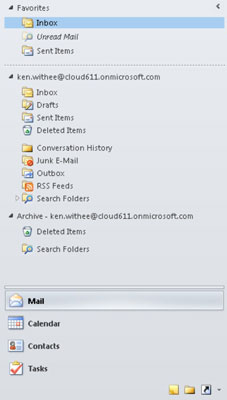
Papildomo archyvavimo aplanko paskirtis – nuolatinėje saugojimo vietoje saugoti senesnius el. Savo archyvavimo aplanką galite įsivaizduoti kaip palėpę ar rūsį. Jei reikia, galite užeiti ir pasiimti daiktų, tačiau tai tikrai ilgalaikio saugojimo vieta.
Vartotojo pašto dėžutės ir archyvo dydis priklauso nuo SaaS plano. Kai kuriuose planuose maksimali pašto dėžutės talpa yra 25 gigabaitai, o kitų – neribota archyvavimo talpa.
„Exchange Online“ pasiūlymas apima antivirusinę ir antispam kontrolę, nereikia įdiegti jokios trečiosios šalies ar išorinės programinės įrangos. Kai į „Exchange Online“ ateina naujas pranešimas, jis nuskaitomas, ar nėra rizikos, prieš pristatant jį į numatytą el. pašto dėžutę.
Technologija, leidžianti užtikrinti visą šią apsaugą, vadinama „Forefront“. Tai dar vienas „Microsoft“ produktas, veikiantis užkulisiuose, kad aplinka būtų saugi ir saugi. Tačiau nesijaudinkite – jums nereikia mokėti papildomai ar net žinoti, kaip tai veikia. Kaip galutinis vartotojas, jūs tiesiog žinote, kad kažkas jūsų rūpinasi, kad netyčia negautumėte šlamšto ar virusų užkrėstų failų.
Vyriausybė pridėjo daug taisyklių ir reglamentų, susijusių su įmonių el. paštu. „Exchange Online“ suteikia galimybę laikytis šių taisyklių su funkcijomis, tokiomis kaip „eDiscovery“ ir teisiniai sulaikymai.
„eDiscovery“ reiškia „Electronic Discovery“, o tai tiesiog reiškia, kad elektroniniuose pranešimuose galima ieškoti atitinkamų pranešimų teisinio proceso atveju. Tai gali būti nereikšminga, bet jei dirbate griežtai reguliuojamoje pramonės šakoje ar vyriausybinėje organizacijoje, šios funkcijos dažnai reikalingos dėdei Semui.
Kartais gali prireikti įterpti neįprastą simbolį į Word 2010 dokumentą. Perskaitykite, kaip lengvai tai padaryti su mūsų patarimais ir simbolių sąrašu.
„Excel 2010“ naudoja septynias logines funkcijas – IR, FALSE, IF, IFERROR, NOT, OR ir TRUE. Sužinokite, kaip naudoti šias funkcijas efektyviai.
Sužinokite, kaip paslėpti ir atskleisti stulpelius bei eilutes programoje „Excel 2016“. Šis patarimas padės sutaupyti laiko ir organizuoti savo darbalapius.
Išsamus vadovas, kaip apskaičiuoti slankiuosius vidurkius „Excel“ programoje, skirtas duomenų analizei ir orų prognozėms.
Sužinokite, kaip efektyviai nukopijuoti formules Excel 2016 programoje naudojant automatinio pildymo funkciją, kad pagreitintumėte darbo eigą.
Galite pabrėžti pasirinktus langelius „Excel 2010“ darbalapyje pakeisdami užpildymo spalvą arba pritaikydami ląstelėms šabloną ar gradiento efektą.
Dirbdami su laiko kortelėmis ir planuodami programą „Excel“, dažnai pravartu lengvai nustatyti bet kokias datas, kurios patenka į savaitgalius. Šiame straipsnyje pateikiami žingsniai, kaip naudoti sąlyginį formatavimą.
Sužinokite, kaip sukurti diagramas „Word“, „Excel“ ir „PowerPoint“ programose „Office 365“. Daugiau informacijos rasite LuckyTemplates.com.
„Excel“ suvestinės lentelės leidžia kurti <strong>pasirinktinius skaičiavimus</strong>, įtraukiant daug pusiau standartinių skaičiavimų. Šiame straipsnyje pateiksiu detalius nurodymus, kaip efektyviai naudoti šią funkciją.
Nesvarbu, ar dievinate, ar nekenčiate Word gebėjimo išjuokti jūsų kalbos gebėjimus, jūs turite galutinį sprendimą. Yra daug nustatymų ir parinkčių, leidžiančių valdyti „Word“ rašybos ir gramatikos tikrinimo įrankius.





